Installation des CAPF-Zertifikats für Cisco TelePresence IX5000/IX5200 immersive Endgeräte vom CUCM
Download-Optionen
-
ePub (273.6 KB)
In verschiedenen Apps auf iPhone, iPad, Android, Sony Reader oder Windows Phone anzeigen
Inklusive Sprache
In dem Dokumentationssatz für dieses Produkt wird die Verwendung inklusiver Sprache angestrebt. Für die Zwecke dieses Dokumentationssatzes wird Sprache als „inklusiv“ verstanden, wenn sie keine Diskriminierung aufgrund von Alter, körperlicher und/oder geistiger Behinderung, Geschlechtszugehörigkeit und -identität, ethnischer Identität, sexueller Orientierung, sozioökonomischem Status und Intersektionalität impliziert. Dennoch können in der Dokumentation stilistische Abweichungen von diesem Bemühen auftreten, wenn Text verwendet wird, der in Benutzeroberflächen der Produktsoftware fest codiert ist, auf RFP-Dokumentation basiert oder von einem genannten Drittanbieterprodukt verwendet wird. Hier erfahren Sie mehr darüber, wie Cisco inklusive Sprache verwendet.
Informationen zu dieser Übersetzung
Cisco hat dieses Dokument maschinell übersetzen und von einem menschlichen Übersetzer editieren und korrigieren lassen, um unseren Benutzern auf der ganzen Welt Support-Inhalte in ihrer eigenen Sprache zu bieten. Bitte beachten Sie, dass selbst die beste maschinelle Übersetzung nicht so genau ist wie eine von einem professionellen Übersetzer angefertigte. Cisco Systems, Inc. übernimmt keine Haftung für die Richtigkeit dieser Übersetzungen und empfiehlt, immer das englische Originaldokument (siehe bereitgestellter Link) heranzuziehen.
Inhalt
Einführung
Dieses Dokument beschreibt die Installation des Zertifikats mithilfe der CAPF (Certificate Authority Proxy Function) für die immersiven IX500/IX5200-Endpunkte von Cisco Unified Communications Manager (CUCM).
Voraussetzungen
Anforderungen
Cisco empfiehlt, über Kenntnisse in folgenden Bereichen zu verfügen:
- Arbeitskenntnisse der IX-Systeme (Immersive Collaboration-Systeme)
- Kenntnisse von CUCM (Cisco Unified Communications Manager)
Verwendete Komponenten
Die Informationen in diesem Dokument basieren auf den folgenden Komponenten:
- IX5000/IX5200
- CUCM
Die Informationen in diesem Dokument wurden von den Geräten in einer bestimmten Laborumgebung erstellt. Alle in diesem Dokument verwendeten Geräte haben mit einer leeren (Standard-)Konfiguration begonnen. Wenn Ihr Netzwerk in Betrieb ist, stellen Sie sicher, dass Sie die potenziellen Auswirkungen eines Befehls verstehen.
Hintergrundinformationen
Wenn das Cisco TelePresence IX-System eine Authentifizierungsproblem von einem Authentifizierer erhält, antwortet das Gerät entweder mit dem MIC (Manufacturing Installed Certificate) oder dem LSC (Locally Significant Certificate).
Wenn sowohl MIC als auch LSC installiert sind, authentifiziert das System das LSC. Wenn das LSC nicht installiert ist, verwendet die Cisco TelePresence IX-Einheit das MIC, da das MIC vom Hersteller in das System integriert wurde.
Um das Cisco TelePresence IX-System mithilfe des LSC zu authentifizieren, müssen Sie es manuell mithilfe der CAPF (Certificate Authority Proxy Function) des Unified CM auf Ihrem System installieren.
Konfigurieren
Dieser Abschnitt enthält die erforderlichen Konfigurationsschritte.
Schritt 1: Melden Sie sich bei der CUCM-Verwaltungsschnittstelle an.
Schritt 2: Fügen Sie das Sicherheitsprofil zum Cisco TelePresence IX-System hinzu, indem Sie die folgenden Schritte ausführen:
- Wählen Sie Gerät > Telefon aus
- Wählen Sie Suchen aus, um das vorhandene Cisco TelePresence IX-System zu finden, das Sie konfigurieren möchten.
- Blättern Sie nach unten zum Feld Protocol Specific Information (Protokollspezifische Informationen), und suchen Sie die Dropdown-Liste Device Security (Gerätesicherheit).
- Wählen Sie in der Dropdown-Liste Device Security Profile (Gerätesicherheitsprofil) das Secure Security-Profil aus.
- Blättern Sie nach unten zum Feld Certification Authority Proxy Function (CAPF)-Informationen, und ändern Sie diese Einstellungen.
- Wählen Sie für Zertifikatvorgang Installation/Upgrade aus.
- Wählen Sie im Authentifizierungsmodus nach Authentifizierungszeichenfolge aus.
Dieses Beispiel zeigt ein Beispiel für das CAPF-Informationsfeld (Certification Authority Proxy Function):
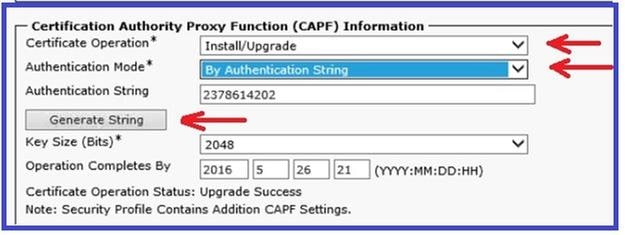
6. Wählen Sie String generieren, um eine eindeutige Zeichenfolge zu generieren.
Notieren Sie sich die generierte Zeichenfolge, da Sie diese Zeichenfolge weiter verwenden müssen.
Schritt 3: Wählen Sie Speichern und dann Konfig. übernehmen, um die Einstellungen zu speichern.
Schritt 4: Melden Sie sich an der Verwaltungsschnittstelle IX5000/IX5200 an.
- Wählen SieKonfiguration > Anrufsteuerungs-Manager aus
- Geben Sie im Feld CAPF Authentication String (CAPF-Authentifizierungszeichenfolge) die Authentifizierungszeichenfolge ein, die im vorherigen Schritt vom CUCM generiert wurde.
- Wählen Sie Apply aus, und der IX5000/IX5200 wird neu gestartet.
Dieses Beispiel zeigt eine IX Call Control Manager-Schnittstelle:
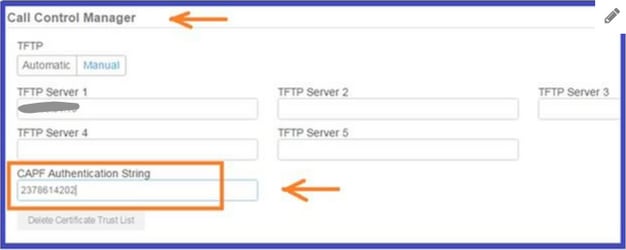
Überprüfen
In diesem Abschnitt überprüfen Sie, ob Ihre Konfiguration ordnungsgemäß funktioniert.
Sobald das IX5000/IX5200-System betriebsbereit ist und der CAPF-Prozess erfolgreich abgeschlossen ist, melden Sie sich an der IX5000/IX5200-Administrationsoberfläche an.
Schritt 1: Wählen SieKonfiguration > Zertifikate aus
Schritt 2: Das CAPF-Zertifikat wird in der Zertifikatsliste mit dem Dateinamen capf0.pem angezeigt.
Dieses Bild enthält ein Beispiel für eine Zertifikatsliste eines IX500/IX5200-Systems:
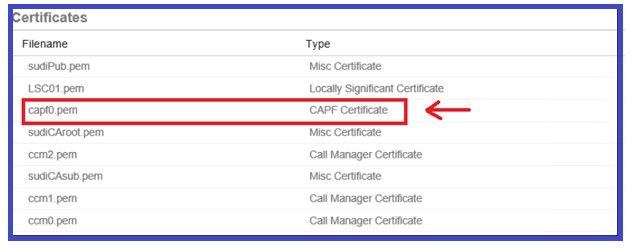
Fehlerbehebung
Dieser Abschnitt enthält Informationen, die Sie zur Fehlerbehebung bei Ihrer Konfiguration verwenden können.
Wenn der CAPF-Prozess nicht erfolgreich ist, wird das CAPF-Zertifikat nicht in der Zertifikatsliste angezeigt (siehe vorheriges Bild). Führen Sie die folgenden Schritte aus, um eine Fehlerbehebung für ein solches Szenario durchzuführen:
Schritt 1: Melden Sie sich bei der IX5000/IX5200-Befehlszeilenschnittstelle (CLI) an. Führen Sie den Befehl show security authstring aus.
Wenn dieser Befehl die gleiche Zeichenfolge zurückgibt, die zuvor vom CUCM generiert wurde, bestätigt dies, dass die Authentifizierung erfolgt ist, das IX500/IX5200-Zertifikat kann jedoch nicht heruntergeladen werden.
Schritt 2: Melden Sie sich bei der Verwaltungsschnittstelle IX5000/IX5200 an:
- Wählen SieKonfiguration > Anrufsteuerungs-Manager aus
- Wählen Sie die Schaltfläche Liste der Zertifikatsvertrauenslisten löschen
- Wählen Sie Apply aus, und der IX5000/IX5200 wird neu gestartet.
Dieses Beispiel zeigt eine IX Call Control Manager-Schnittstelle:
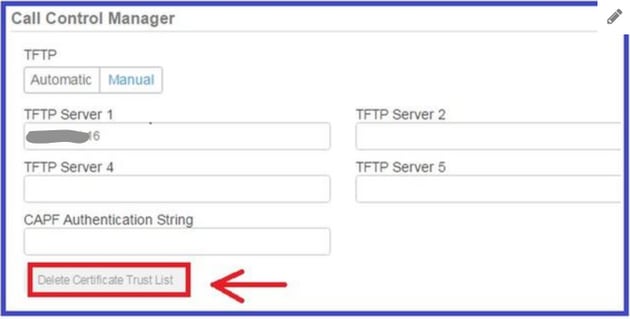
Wenn das CAPF-Zertifikat immer noch nicht in der Zertifikatsliste aufgeführt ist, setzen Sie das Gerät mithilfe der in Schritt 3 beschriebenen Schritte auf die Werkseinstellungen zurück.
Schritt 3: Melden Sie sich bei der Verwaltungsschnittstelle IX5000/IX5200 an:
- Wählen Sie Neu starten/Zurücksetzen > Werkseinstellungen aus.
- SelectFactory Zurücksetzen
Dieses Bild zeigt ein Beispiel für die Durchführung eines Zurücksetzens auf die Werkseinstellungen auf dem IX500/IX5200-System:
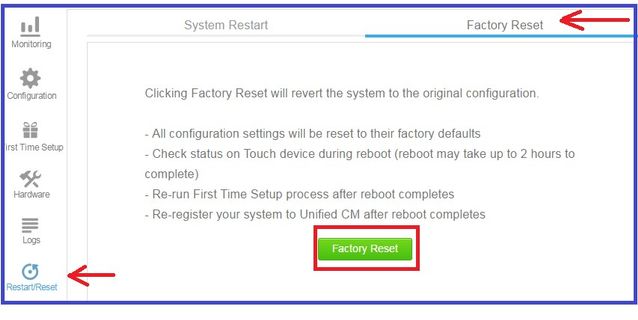
Zugehörige Informationen
Beiträge von Cisco Ingenieuren
- RsajanCisco TAC-Techniker
- Edited by Lidiya BogdanovaCisco TAC-Techniker
Cisco kontaktieren
- Eine Supportanfrage öffnen

- (Erfordert einen Cisco Servicevertrag)
 Feedback
Feedback